在Windows上生成SSH公钥的步骤如下:
1. 打开命令提示符(cmd)或PowerShell。2. 输入以下命令并按回车键:
```bashsshkeygen t rsa b 4096 C [email protected]```
其中,`t rsa` 指定生成RSA类型的密钥,`b 4096` 指定密钥长度为4096位,`C [email protected]` 指定注释信息,通常使用你的电子邮件地址。
3. 系统会提示你输入密钥的保存路径和文件名。你可以直接按回车键使用默认路径,或者输入一个新的路径和文件名。4. 系统会提示你输入密钥的密码(passphrase)。这是一个可选步骤,你可以输入一个密码来保护你的密钥,或者直接按回车键跳过这一步。
要使用你的公钥连接到远程服务器,你需要在服务器的`~/.ssh/authorized_keys`文件中添加你的公钥。这通常可以通过SSH客户端软件(如PuTTY)完成。
如何在Windows上生成SSH公钥
SSH(Secure Shell)是一种网络协议,用于计算机之间的安全通信。在Windows系统中,生成SSH公钥是进行SSH免密登录、安全文件传输等操作的基础。本文将详细介绍如何在Windows上生成SSH公钥。
一、检查是否已安装Git Bash
在Windows上生成SSH公钥,通常需要借助Git Bash环境。首先,请确认您的系统中是否已安装Git Bash。如果没有安装,请先从Git官网下载并安装Git Bash。
二、生成SSH密钥对
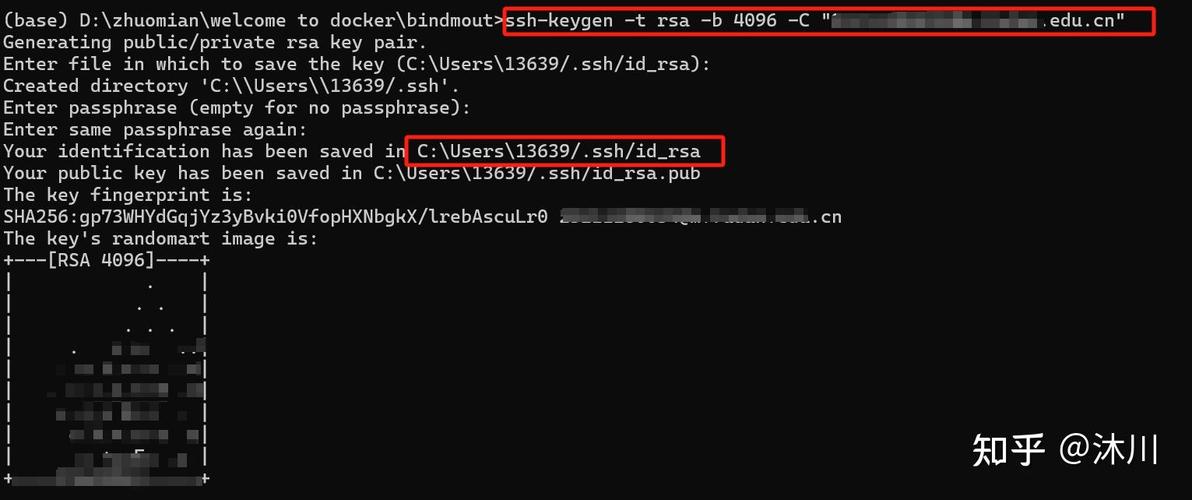
在Git Bash中,使用以下命令生成SSH密钥对:
ssh-keygen -t rsa -b 4096 -C \









